Verwisselbare opslagapparaten is een map die soms op het Windows 10- na een update of bij gebruik van een extern opslagapparaat zoals een USB-station of SD-kaart. Het bevat de apparaten en stations die op uw computer beschikbaar zijn en het kan lastig zijn om het te verwijderen. In dit artikel leggen we je uit wat het is, waarom het verschijnt en hoe je het kunt laten verdwijnen.
Wat zijn verwijderbare opslagapparaten?
 Verwisselbare opslagapparaten is een systeemmap die deel uitmaakt van Windows Removable Storage Manager . verwijderbare opslagapparaten beheren, zoals USB-sleutels, SD-kaarten, externe harde schijven of optische schijven. Normaal gesproken is het verborgen in de Verkenner, maar het kan op het bureaublad verschijnen vanwege een bug of een verkeerde configuratie van het Windows .
Verwisselbare opslagapparaten is een systeemmap die deel uitmaakt van Windows Removable Storage Manager . verwijderbare opslagapparaten beheren, zoals USB-sleutels, SD-kaarten, externe harde schijven of optische schijven. Normaal gesproken is het verborgen in de Verkenner, maar het kan op het bureaublad verschijnen vanwege een bug of een verkeerde configuratie van het Windows .
Waarom verschijnen verwisselbare opslagapparaten op het bureaublad?
Er is geen definitief antwoord op deze vraag, maar er zijn verschillende mogelijke oorzaken geïdentificeerd:
- Een Windows -update die het register heeft gewijzigd of foutieve vermeldingen heeft gemaakt.
- Met behulp van een extern opslagapparaat dat sporen in het register heeft achtergelaten of ten onrechte is uitgeworpen.
- Een virus of malware die uw computer heeft geïnfecteerd en de map heeft gemaakt of gewijzigd.
- Een conflict met andere software of een stuurprogramma dat de Removable Storage Manager verstoort.
Hoe verwijderbare opslagapparaten van het bureaublad verwijderen?
Er zijn verschillende methoden om de map Verwisselbare opslagapparaten van het bureaublad te verwijderen. Dit zijn de meest voorkomende:
Methode 1: Voer de DISM-opdracht uit
opdracht DISM helpt bij het repareren van Windows en het herstellen van de systeemgezondheid. Het kan het probleem oplossen als de map Verwisselbare opslagapparaten is gekoppeld aan foutieve vermeldingen in het register. Hier ziet u hoe u het kunt gebruiken:
- Stap 1 : Open een opdrachtprompt als beheerder. Om dit te doen, klikt u met de rechtermuisknop op het menu Start en kiest u Opdrachtprompt (admin) of Windows PowerShell (admin).
- Stap 2 : Typ de volgende opdracht en druk op Enter:
DISM.exe /Online /Cleanup-image /Restorehealth
- Stap 3: Wacht tot het proces is voltooid (dit kan 15-20 minuten duren) en start uw computer opnieuw op. Controleer of de map Verwisselbare opslagapparaten van het bureaublad is verdwenen.
Methode 2: Vernieuw uw bureaublad
De eenvoudigste methode is om uw bureaublad te vernieuwen. Om dit te doen, klikt u met de rechtermuisknop op een leeg gedeelte van het bureaublad en kiest u Vernieuwen. De map Verwisselbare opslagapparaten zou moeten verdwijnen.
Methode 3: Voer een virusscan uit
 De map Verwisselbare opslagapparaten kan worden veroorzaakt door een virus of malware die uw computer heeft geïnfecteerd. In dit geval moet u een antivirusscan uitvoeren om de bedreiging te detecteren en te verwijderen. de ingebouwde antivirussoftware van Windows , Windows Defender of een andere antivirussoftware naar keuze gebruiken.
De map Verwisselbare opslagapparaten kan worden veroorzaakt door een virus of malware die uw computer heeft geïnfecteerd. In dit geval moet u een antivirusscan uitvoeren om de bedreiging te detecteren en te verwijderen. de ingebouwde antivirussoftware van Windows , Windows Defender of een andere antivirussoftware naar keuze gebruiken.
Methode 4: Voer een schone start uit
Met een schone start Windows starten met een minimaal aantal stuurprogramma's en programma's. Dit kan u helpen vaststellen of het probleem een conflict is met software of een stuurprogramma dat de verwisselbare opslagbeheerder verstoort. Zo voert u een schone start uit:
- Stap 1 : Open Taakbeheer door met de rechtermuisknop op de taakbalk te klikken en Taakbeheer te kiezen of door op de toetsen Ctrl + Alt + Del te drukken en op Taakbeheer te klikken.

- Stap 2 : Klik op het tabblad Opstarten en schakel alle items uit door met de rechtermuisknop te klikken en Uitschakelen te kiezen.
 U kunt essentiële zaken zoals antivirus of grafische driver achterlaten.
U kunt essentiële zaken zoals antivirus of grafische driver achterlaten. - Stap 3 : Start uw computer opnieuw op en controleer of de map Verwisselbare opslagapparaten nog steeds op het bureaublad aanwezig is. Als dit niet het geval is, veroorzaakt een van de items die u hebt uitgeschakeld het probleem. U kunt ze vervolgens één voor één opnieuw activeren totdat u de boosdoener vindt en deze verwijderen of bijwerken.
Misschien vindt u dit artikel leuk: Hoe repareer ik een interne harde schijf die niet wordt gedetecteerd in windows 10?
Methode 5: Verwijder de nieuwste Windows -update
De map Verwisselbare opslagapparaten is mogelijk verschenen na een Windows update die het register heeft gewijzigd of foutieve vermeldingen heeft gemaakt. In dit geval kunt u proberen Windows update en kijken of het probleem verdwijnt. Hier leest u hoe u het moet doen:
- Stap 1: Open Windows instellingen door met de rechtermuisknop op het Start-menu te klikken en Instellingen te kiezen of door op de Windows + I-toetsen te drukken.
- Stap 2: Klik op Update en beveiliging en vervolgens op Updategeschiedenis bekijken.

- Stap 3: Klik op Updates verwijderen en kies de laatst geïnstalleerde update uit de lijst. Klik op Verwijderen en volg de instructies op het scherm.
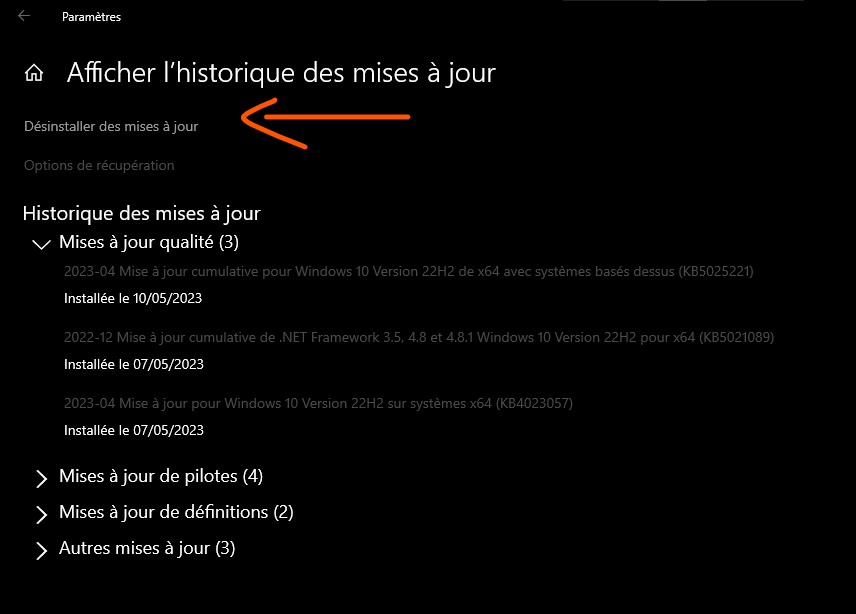
- Stap 4: Start uw computer opnieuw op en controleer of de map Verwisselbare opslagapparaten van het bureaublad is verdwenen.
Methode 6: Beveiligde besturingssysteembestanden verbergen
Als geen van de voorgaande methoden werkt, kunt u proberen de beveiligde besturingssysteembestanden te verbergen , waaronder de Verwisselbare opslagapparaten . Hierdoor wordt de map niet verwijderd, maar is deze niet langer zichtbaar op het bureaublad. Hier leest u hoe u het moet doen:
- Stap 1 : Open de Verkenner door met de rechtermuisknop op het Start-menu te klikken en Verkenner te kiezen of door op de Windows + E-
- Stap 2 : Klik op het tabblad Weergave en vink het vakje Verborgen items aan in het gedeelte Tonen/Verbergen.
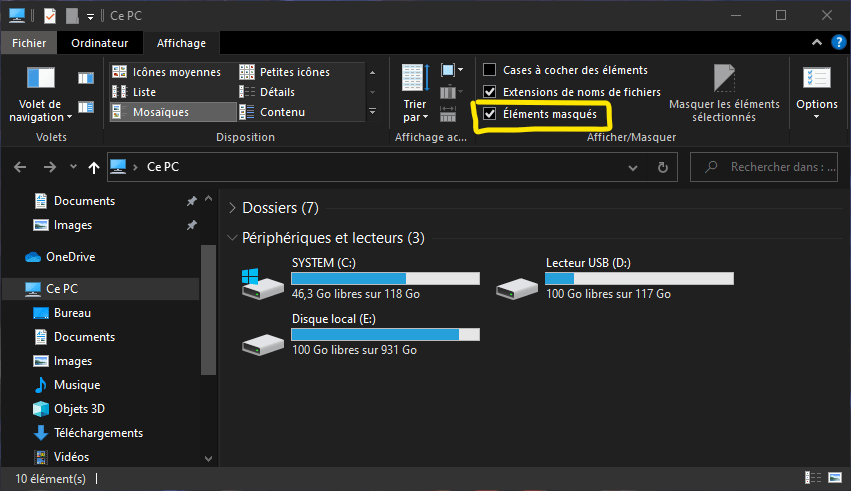
- Stap 3 : Klik op Opties in dezelfde sectie en kies Map wijzigen en zoekopties.
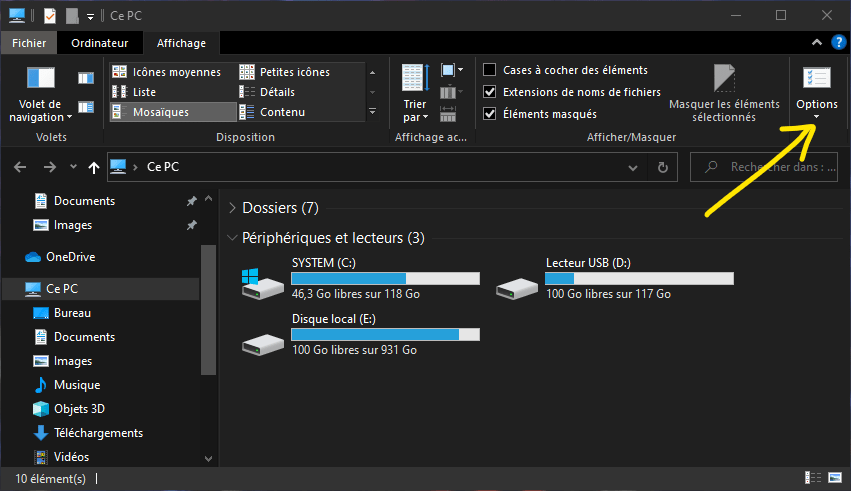
- Stap 4 : Klik op het tabblad Display en schakel de "Files, mappen en verborgen lezers uit in de sectie Advanced Instellingen".
- Stap 5 : Controleer het "Beveiligde besturingssysteembestanden (aanbevolen)" in hetzelfde gedeelte en klik op OK.

- Stap 6 : Sluit de Verkenner en controleer of de map Verwisselbare opslagapparaten nog steeds zichtbaar is op het bureaublad.
Lees ook: Hoe gebruik ik de frame-voor-frame-functie van VLC Media Player?
FAQ:
Hoe voorkom ik dat de map Verwisselbare opslagapparaten opnieuw verschijnt nadat ik deze heb verwijderd?
Er is geen garantie dat de map Verwisselbare opslagapparaten niet opnieuw zal verschijnen nadat deze is verwijderd. Het hangt af van de oorzaak van het probleem en de methode die wordt gebruikt om het probleem te verhelpen. De map komt mogelijk terug na een nieuwe Windows update of bij gebruik van een nieuw extern opslagapparaat. Om dit te voorkomen, moet u ervoor zorgen dat het Windows register schoon en up-to-date is, externe opslagapparaten op de juiste manier worden uitgeworpen en dat de computer wordt beschermd tegen virussen en malware.
Is de map Verwisselbare opslagapparaten gevaarlijk of schadelijk voor mijn computer?
Nee, de map Verwisselbare opslagapparaten is niet gevaarlijk of schadelijk voor uw computer. Dit is een systeemmap die deel uitmaakt van WindowsRemovable Storage Manager. Het heeft geen invloed op de werking van uw computer of de veiligheid van uw gegevens. Het is gewoon vervelend en lelijk om het op het bureaublad te zien.
Kan ik de map Verwisselbare opslagapparaten gebruiken om toegang te krijgen tot mijn externe opslagapparaten?
Ja, u kunt de map Verwisselbare opslagapparaten gebruiken om toegang te krijgen tot uw externe opslagapparaten zoals USB-drives, SD-kaarten of externe harde schijven. Dubbelklik op de map om deze te openen en de apparaten en stations te bekijken die op uw computer beschikbaar zijn. Vervolgens kunt u de bestanden op deze apparaten openen, kopiëren, verplaatsen of verwijderen.
Kan ik de map Verwisselbare opslagapparaten hernoemen of verplaatsen?
Nee, u kunt de map Verwisselbare opslagapparaten niet hernoemen of verplaatsen. Dit is een systeemmap met een naam en locatie die vooraf zijn gedefinieerd door Windows. Als u probeert de naam te wijzigen of te verplaatsen, kan dit fouten of systeemstoringen veroorzaken.
Kan ik de map Verwisselbare opslagapparaten verbergen zonder deze te verwijderen?
Ja, u kunt de map Verwisselbare opslagapparaten verbergen zonder deze te verwijderen. Om dit te doen, moet u de weergaveopties voor bestanden en mappen in Verkenner wijzigen. U moet het vakje Beveiligde besturingssysteembestanden verbergen (aanbevolen) aanvinken en het vakje Verborgen bestanden, mappen en stations weergeven uitschakelen. De map Verwisselbare opslagapparaten is dan onzichtbaar op het bureaublad, maar blijft aanwezig in de Verkenner als u het vakje Verborgen items aanvinkt.
Conclusie: verwijderbare opslagapparaten
Verwisselbare opslagapparaten is een systeemmap die verwijderbare opslagapparaten zoals USB-drives of SD-kaarten beheert. Het kan op het Windows 10-bureaublad verschijnen vanwege een bug of een verkeerde configuratie van het register. Er zijn verschillende methoden om het te verwijderen of te verbergen, zoals het uitvoeren van de DISM-opdracht, het vernieuwen van uw bureaublad, het uitvoeren van een antivirusscan, het uitvoeren van een schone start, het verwijderen van de nieuwste Windowsupdate.

![[GetPaidStock.com]-645bb0e775135](https://tt-hardware.com/wp-content/uploads/2023/05/GetPaidStock.com-645bb0e775135-696x441.jpg)


